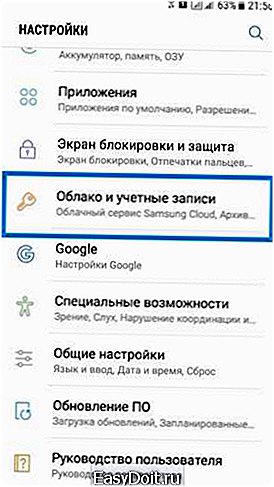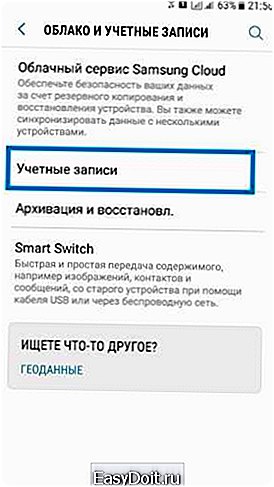Как выйти из аккаунта Google на Андроиде?
Как выйти из аккаунта гугл на андроиде
Учетная запись пользователя, необходима для использования на Android-устройстве сервисов, предоставленных Google. Аккаунт содержит в себе личную информацию о зарегистрированном пользователе, чтобы в случае смены, поломки или потери устройства можно было получить к ней доступ, просто введя логин и пароль, восстановив данные.
Предназначение аккаунта
Google использует одну и ту же учетную запись сразу для всех своих сервисов – Play Market, YouTube, Google Docs и прочих. При первом включении телефона/планшета пользователю будет предложено залогиниться или создать новый аккаунт. Рекомендуется сделать это как можно скорее.
Подводя итоги — Google-аккаунт нужен для:
Выход из аккаунта
Данная функция может пригодиться в случае, если вы собираетесь продавать устройство или же возникла необходимость зайти с другой учетной записи. Чтобы выйти из аккаунта Гугл (отвязать его), произведите следующие действия:
- Перейдите в настройки и выберите пункт “Аккаунты”.
- Появится список прикрепленных к устройству аккаунтов, из которого нужно выбрать желаемый — то есть, Google.
- Откроется страница, содержащая личные данные и перечень разрешений. Здесь справа вверху нажмите на кнопку в виде трех точек. В открывшемся меню укажите последний вариант — “Удалить аккаунт.”
- Помните, что данное действие не удаляет аккаунт полностью, а лишь разрывает его связь с устройством. Подтвердите, что хотите это сделать, щелкнув по кнопке “Удалить аккаунт” в появившемся окне.
С этого момента ваш телефон или планшет больше не взаимодействует с аккаунтом Google.
Выход из учетной записи на смартфонах Samsung
Некоторые производители, в том числе Samsung, выпускают смартфоны со своими индивидуальными особенностями. Чтобы произвести выход на учетной записи смартфона Самсунг, следует проделать:
- В настройках выберите пункт “Облако и учетные записи”.

- Второй пункт — “Учетные записи”.

- Укажите Google, после чего на следующем экране вверху перейдите в опции (кнопка в виде трех точек в правом верхнем углу).

- Выберите пункт “Удалить уч.запись” и подтвердите свое действие.
Впрочем, в случае, если вы передаете свое устройство другому хозяину, можно применить и более радикальный метод — сделать откат до заводских установок, который подразумевает, в том числе и выход из всех имеющихся учетных записей. Не забудьте перед этим сохранить необходимые вам данные, чтобы их не потерять.
Также существует возможность разорвать синхронизацию Гугл с отдельным приложением. Для этого в настройках профиля нужно выбрать пункт “Настройки синхронизации” и снять желаемые галочки.
droidway.net
Как выйти из аккаунта Гугл на Андроиде
Не всем пользователям современных смартфонов Самсунг, Леново, Флай и других известно, для чего нужен такой аккаунт. Вообще, это учетная запись пользователя. К примеру, страничка ВКонтакте – это профиль социальной сети. Такой же профиль нужен для пользования сервисами Гугл на смартфоне. В нем хранится личная информация о владельце и данные, которые синхронизируются с серверами, – они нужны для восстановления в случае утери, кражи или поломки устройства.
Сам Google использует один персональный аккаунт для пользования всеми его сервисами: YouTube, Gmail, Play Market, Диск и другими. При первом же запуске устройства новоиспеченному обладателю телефона (Samsung, Lenovo, Meizu, Huawei и другие) будет предложено создать новый профиль. Не стоит затягивать с регистрацией, так как непривязанный номер не даст почувствовать все прелести пользования гаджетом.
Для чего он нужен
Без входа в личный профиль невозможно полноценно пользоваться всеми функциями устройства. Аккаунт открывает доступ к:
- скачиванию, установке и пользованию приложений из магазина;
- синхронизации для восстановления всех или части данных без возвращения к заводским настройкам;
- пользованию всеми дочерними ресурсами без дополнительной регистрации и авторизации.
Как обойтись без учетной записи
Пользоваться телефоном без входа в Гугл можно, но в этом больше минусов, чем плюсов. Не получится элементарно скачать и установить дополнительные утилиты, а в случае проблем с прошивкой – личные данные (фото, истории, записи и пароли) исчезнут навсегда.
Как выйти из аккаунта, не удаляя его навсегда
Выход из профиля (отвязку) можно сделать простым способом – удалив его из памяти на одном из устройств. Разумеется, что сам аккаунт не будет удален полностью, сделать это не так-то просто.
- Первый шаг – заходим в настройки и выбираем подраздел «Аккаунты».

- Из списка разных зарегистрированных профилей выбираем нужный.

- Если все сделано правильно, операционная система откроет страничку с личными данными и разрешениями на синхронизацию. В крайнем правом углу находим иконку с тремя вертикальными точками. Жмем на нее. Андроид предложит «Синхронизировать» или «Удалить Аккаунт». Выбираем последнее.

- Появится предупреждение о целостности данных. Ознакомьтесь с ними, прежде чем удалять профиль. Если вы не переживаете о сохранности личной информации, смело соглашайтесь, кликнув по «Удалить аккаунт».
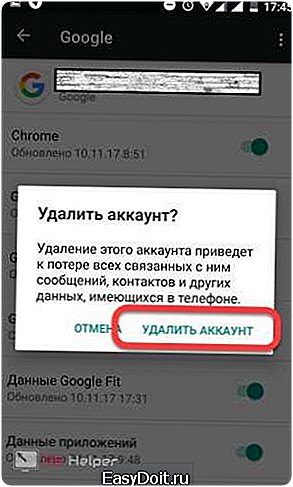
Теперь устройство больше не привязано к Google Play Services и Джимейл. Чтобы авторизироваться под старым или новым логином для продолжения использования, можно просто зайти в Google Play Market. Android сам предложит войти в аккаунт или создать новый.
Как поменять учетные данные
Заменить учетку можно просто и быстро, но важно помнить, что для продолжения корректного пользования понадобится второй альтернативный профиль. Данная инструкция работает на всех устройствах на базе Android версии от 5.1.1 и до 7 (включая 6-е поколение операционной системы).
- Итак, первым делом в главном меню нужно зайти в «Настройки».
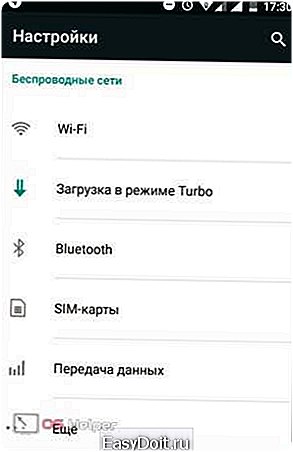
- Находим раздел «Аккаунты» и нажимаем на него.

- В самом низу будет функция «Добавить аккаунт». Выбираем ее.

- Из списка выбираем Google и кликаем на иконку.
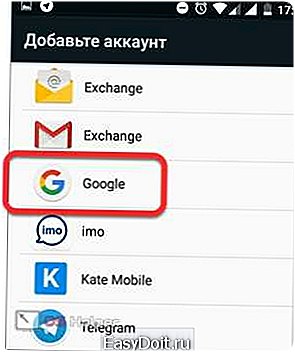
Заполняем все необходимые поля (в некоторых случаях придется подтвердить пин-код телефона или ввести графический ключ). Вы можете создать новый аккаунт или добавить уже существующий.
Добавив два аккаунта, можно пользоваться любым по желанию, но не одновременно двумя. Переключение между ними происходит в той же вкладке в настройках смартфона.
Как удалить
А сейчас мы рассмотрим, как удалить профиль полностью и навсегда. Помните, что, удаляя его, вы стираете все данные, которые не подлежат восстановлению.
- Пройдите авторизацию на сайте (заходите под тем именем, профиль которого вы собирается уничтожить и желательно через компьютер).

- Нажмите на логотип в верхнем углу и выберите раздел «Мой аккаунт».

- Там же выбираем пункт «Удаление аккаунта или сервисов». Нажмите на иконку с удалением профиля.

- На страничке вы увидите предупреждающую информацию о том, к чему может привести стирание профайла. Обратите внимание, что после окончательной ликвидации, Вы потеряете доступ к почте, ютуб, Google Hangouts со всеми вытекающими из этого последствиями. Вы не сможете восстановить пароли, переписки, фото и видео, покупки Плей Маркета (и достижения в скачанных приложениях и играх). Станет недоступным обновление ОС.

- Последний шаг – соглашение. Перед стиранием необходимо подтвердить, что вы расплатитесь со всеми счетами, связанными с Google, и, возможно, не получите бонусы и средства, которые поступят к вам после удаления.

Такая процедура – крайняя мера и подойдет только в том случае, если вы больше не планируете заходить в сервисы под этим именем, вся информация из смартфона скопирована на внешние носители, и вы не собираетесь использовать этот профиль в будущем. Ни агенты поддержки, ни профессионалы никогда не посоветуют Вам удалить личный профайл.
Как защитить свой профиль
В век информационных технологий львиная доля информации находится в открытом доступе, что создает огромное пространство для злоумышленников и недоброжелателей. Обезопасить себя и свои личные данные можно и нужно. Для этого, прежде всего, не указывайте на сайтах персональную информацию: номер телефона, логины и пароли, адрес, номера банковских счетов и прочее.
Также стоит воздержаться от загрузки личных фото на непроверенных ресурсах. Не передавайте сведенья для авторизации в Google Services третьим лицам, даже если это ваши родные или друзья. Сами того не желая, они могут поспособствовать взлому и краже ваших персональных данных.
Видео
Для того чтобы вам было легче усвоить материал статьи, предлагаем просмотреть ролик по данной тематике.
os-helper.ru
Как выйти из аккаунта Гугл на Андроид
Покупая смартфон, планшет или любое другое устройство, работающее на базе операционной системе Android, мы выполняем его привязку к аккаунту Google. Эта операция позволяет сохранять контакты, записи в календаре, данные приложений и многое другое на удаленных серверах. А для того чтобы передать устройство другому человеку, необходимо выполнить обратную операцию. Как выйти из аккаунта Гугл на Андроиде?
Выход из аккаунта на устройстве
Передавая смартфон или планшет новому владельцу (например, при перепродаже), необходимо позаботиться об удалении данных. Например, удалению подлежат контакты, личные файлы и фотографии, SMS-сообщения и многое другое.
Самый простой способ разом избавиться от всего содержимого – выполнить Hard Reset (вернуть устройство к заводским настройкам). Делается это через меню «Настройки – Архивация и сброс». В результате все данные будут удалены.
Данная операция не затрагивает данные, хранимые на карте памяти. В связи с этим, карту нужно отформатировать через меню устройства или извлечь. Но нужно помнить, что включенное шифрование приведет к удалению файла с ключами, ответственного за расшифровку содержимого карточки.
Если же часть данных нужно сохранить, от общего сброса следует отказаться. Поэтому мы попробуем выйти из аккаунта Гугл на Андроид с минимальными усилиями, используя базовые возможности операционной системы. Для этого нужно зайти в «Настройки – Учетные записи» и найти в открывшемся меню аккаунт Google. Тапаем по названию аккаунта, нажимаем на три точечки в верхнем левом краю экрана и выбираем пункт «Удалить учетную запись».
На следующем этапе подтверждаем свои намерения и дожидаемся выполнения операции. В заключение мы получаем готовое к дальнейшей эксплуатации устройство.
Остается только добавить сюда нового пользователя – для этого создаем новый или добавляем уже существующий аккаунт в меню «Настройки – Учетные записи». После этого можно будет добавлять в систему новые контакты, записи в календаре и прочие данные.
Не забудьте активировать синхронизацию, чтобы все добавляемые данные сразу же отправлялись на сервера Google. Следует помнить, что процедура удаления аккаунта приводит к потере данных приложений – например, новому пользователю придется проходить все установленные на устройстве игры с самого начала, так как прогресс будет утерян.
Удаление данных без выхода из аккаунта
Выйти из аккаунта Google на Android очень легко. Но в некоторых случаях можно обойтись и без его удаления. Например, ничто не мешает передать устройство другому пользователю вместе с аккаунтом. А для того чтобы новый владелец не смог воспользоваться вашими данными, их можно просто удалить.
Также возможен вариант, когда вы просто хотите избавиться от всех старых данных и получить в свое распоряжение устройство с чистым аккаунтом. Для того чтобы удалить данные из аккаунта Google, необходимо зайти на сайт поисковой системы и пройти в «Мой аккаунт – Настройки аккаунта – Отключение сервисов и удаление аккаунта». Здесь нас будут ждать два решения:
- Удаление аккаунта и всех данных;
- Удаление сервисов.
В первом случае происходит полное удаление аккаунта вместе со всеми хранящимися в нем данными. Процесс удаления предоставляет возможность скачать архив аккаунта – в него включаются задачи, закладки, календари, контакты, фотографии, файлы с диска Google и многое другое (нужные пункты выделяются галочками). После этого аккаунт будет полностью удален – останется удалить его с телефона или планшета.
Во втором случае происходит удаление сервисов, но сам аккаунт остается рабочим, хоть и пустым. При необходимости, вы можете выбрать, что удалять, а что оставить (список достаточно мал и включает в себя всего несколько сервисов).
tarifkin.ru
Как выйти из аккаунта в Гугл Плей Маркете на Андроиде
Каждый владелец Андроид устройства знаком с таким фирменным приложением, как Google Play или Плей Маркет. Для авторизации в нем используется логин и пароль Гугл-аккаунта (вашей учетной записи). При первом же входе в приложение под своими данными смартфон или планшет привязывает Google-аккаунт к аккаунту Плей Маркета, в результате чего появляется возможность автоматически синхронизировать не только свои контакты, настройки и другие данные, но и некоторые установленные программы с Гугл Плей.
Как же быть, если нужно выйти из аккаунта в Плей Маркете на своем Андроиде? К примеру, вы хотите просто авторизоваться под данными другой учетной записи.
Существует как минимум три способа, которые подробно рассмотрены далее. Вы можете использовать любой из них, который, по вашему мнению, самый простой.
Как можно выйти из аккаунта в Гугл Плей Маркете

Первый способ – удаление учетной записи на Андроиде
Чтобы быстро разлогиниться нужно просто удалить свой аккаунт со смартфона или планшета Андроид. Этот метод требует всего пару минут свободного времени.
Перейдите в настройки устройства и найдите раздел «Аккаунты» или «Учетные записи и синхронизация». Нажмите на название аккаунта и удалите его с помощью кнопки внизу экрана «Удалить учет. запись».
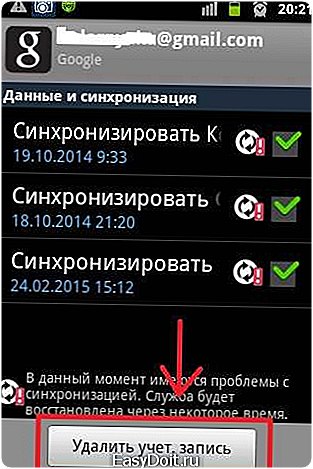
Если на вашем устройстве, как правило, в правом верхнем углу экрана находится маленькая кнопочка в виде трех точек, то нажмите на нее, а затем в появившемся окошке выберите «Удалить аккаунт».
Перед удалением система Андроид напомнит вам, что в результате этого процесса с памяти устройства исчезнут все сохраненные контакты, сообщения и другие пользовательские данные и попросит согласие на удаление.
После этого откройте приложение Гугл Плей Маркет и вы увидите, что система попросит ввести данные от действующей учетной записи или же создать новую.

Также чтобы выйти из аккаунта Плей Маркета (Google Play) можете прибегнуть к такому нехитрому решению. Необходимо всего лишь поменять пароль входа в свой профиль Гугл.
Прежде всего, запустите на своем компьютере любой браузер и введите в адресную строку сайт google.com. После открытия страницы в правом верхнем углу экрана увидите кнопку под названием «Войти». Нажмите на нее, и вы окажитесь на страничке авторизации, где нужно ввести свой логин и пароль единого аккаунта:

После успешного входа перейдите по адресу myaccount.google.com и найдите раздел «Вход в учетную запись». В новом появившемся окне обратите внимание на поле «Пароль», чтобы изменить его.

На этом все, снова открываете магазин приложений Google Play и видите, что система Андроид просит авторизацию под существующим или новым логином и паролем.
Третий способ – сброс настроек в заводское состояние
Этот способ можно назвать радикальным, поскольку после его применения полностью удаляются все пользовательские данные, и на выходе вы получаете устройство в состоянии, как будто только что купленное.
Делается следующим образом. Заходите в «Настройки», далее выбираете «Восстановление и сброс», затем «Сброс настроек» и нажимаете «Сбросить настройки».

Если у вас старая версия Андроид, то нужно зайти в настройки и выбрать пункт «Конфиденциальность» и нажать внизу «Сброс данных».
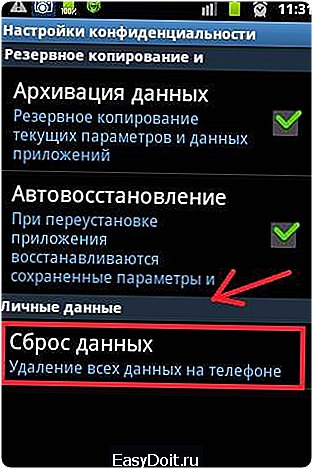
С помощью сброса настроек вы 100% сможете не только выйти из своего аккаунта Гугл Плей Маркет, но и удалить все данные с памяти устройства. Поэтому применяйте данный метод только в том случае, если имеете резервную копию данных или их потеря вам не страшна.
mobimanual.ru